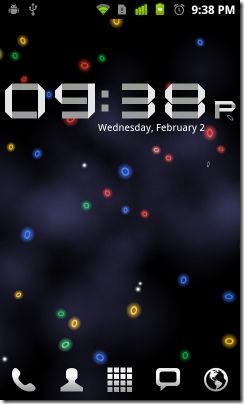
En mere ur-samling er en ur-widget til alle Android-enheder derkommer med 34 unikke temaer. Den findes i både gratis og betalte versioner, hvor den gratis version er fuldt funktionel. Det bedste ved denne widget er, at enhver kan lave et tema og føje det til sin temasamling, og det vil blive genkendt af widgetten.
For nylig medlem af XDA-Developers forum Nemuro delte med os et Honeycomb-tema til One More Clock-widget. Dette tema forsøgte at gentage Honeycomb-ur-widget på enhver Android-enhed, men måtte føjes manuelt til One More Clock-widget.
Mens der har været hacks og havne iHoneycomb ur-font forud for dette, de har undladt at gentage effekten af, at dele af teksten er gennemsigtig og delvis uigennemsigtig, mens dette tema gør det til perfektion, som du kan se fra skærmbilledet ovenfor. Installationsskærmbilleder er vist nedenfor.
Da vi først præsenterede det her, Honeycombtemaet skulle installeres manuelt, men vi blev kontaktet af udvikleren af widgeten i dag, der informerede os om, at han har frigivet en ny version, hvor han har inkluderet Nemuro'S Honeycomb-tema som standard. Derfor er der ikke længere behov for manuelt at tilføje dette tema til det.
Installation:
- Installer "En mere ur" fra Android Market. Der er en gratis version såvel som en betalt version. Begge versioner giver dig mulighed for at bruge alle de inkluderede temaer, men den betalte version tilbyder muligvis flere tilpasningsmuligheder sammenlignet med den gratis. Direkte markedslink til den gratis version findes nedenfor. Hvis du vil have den betalte version, kan du nemt finde den på markedet.
- Når widgeten er installeret, skal du trykke og holde på telefonens startskærm og vælge widgets.
- Vælg 'En mere ur fra widgetlisten(4 × 2)’. Det tilføjer widgetten til din startskærm med standardindstillingerne. For os indlæste den nye version af widgeten Honeycomb-temaur som standard. Hvis dette ikke er tilfældet for dig, skal du udføre det næste trin.
- Tryk på widgeten for at få vist dens præferencer ogtryk på 'Indstil widget-tema'. Når du gør dette for første gang, genererer det temaerne og placerer dem på dit SD-kort i en mappe kaldet OMCThemes. Når temalisten er blevet genereret, skal du rulle gennem den for at finde 'Honeycomb Theme', trykke på den for at aktivere den, og du er færdig!
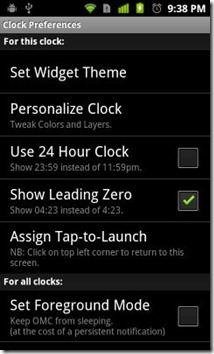
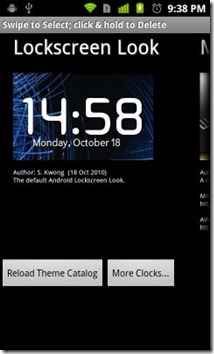
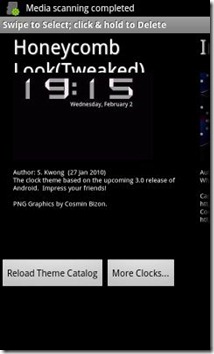
Du har nu Honeycomb-stiluret widget tilstartskærmen på din Android-enhed! Du kan derefter tænke over mulighederne for yderligere at tilpasse det. Når den er tilpasset, vises den med teksten (Tweaked) knyttet til dens navn på temalisten for One More Clock, som du kan se ovenfor i vores skærmbillede.
Installer endnu en ur-samling (gratis version)
Installer endnu en ur-samling (betalt version)
[via XDA-udviklere]













Kommentarer